
装机狗安装教程
1、下载完成后解压缩文件,打开解压得到的文件内名为“ZJGInstaller”的可运行程序文件,下一步;2、选择安装文件释放的位置(推荐安装在D盘),下一步;

3、点击安装,等待安装文件释放完毕,安装成功,开始使用吧!

装机狗使用教程
1、运行安装程序之前请尽量关闭杀毒软件和安全类软件,本软件涉及对可移动磁盘的读写操作,部分杀软的误报可能会导致制作失败!下载完成之后Windows XP系统下直接双击运行即可,Windows Vista或Windows7/8系统请点右键以管理员身份运行。
2、插入U盘/SD卡等可移动设备,在磁盘列表里会自动列出当前电脑中所有的可移动磁盘的盘符、型号、容量等信息。

3、选择你要制作启动的可移动磁盘,启动模式USB-HDD或USB-ZIP可选,默认采用USB-HDD模式。(chs模式主要针对某些不能检测的Bios,一般不需要勾选此项!如果你想把U盘剩余部分转成NTFS格式可以勾选NTFS选项,注意:格式化成NTFS会影响U盘启动部分功能的使用,除非需要存储超过4G的单文件,否则不建议勾选此项!)
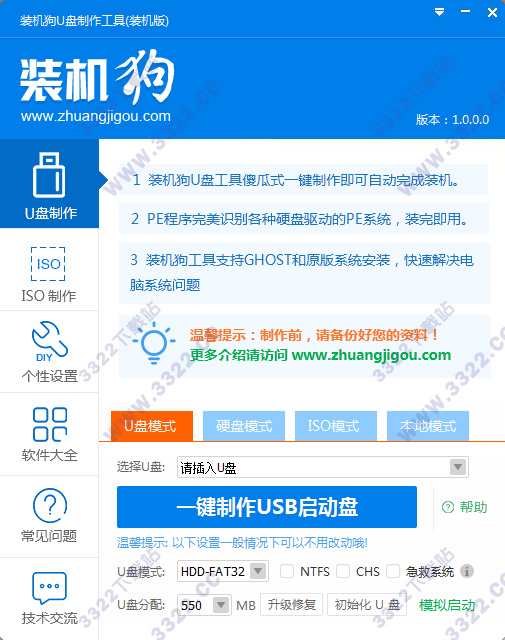
4、尽量退出杀毒软件和安全类软件以免制作失败,点击一键制作按钮 一键制作USB启动盘 ,程序会提示是否继续,确认所选U盘无重要数据后点是开始制作。注意:使用之前版本制作过的U盘如果制作失败请尝试先执行初始化U盘再进行制作。

5、制作过程根据电脑配置和U盘芯片的不同耗时长短也不同,请耐心等待。制作完成后正确设置电脑BIOS(设置方法请参照设置U盘启动教程)即可从U盘启动了。为了验证U盘启动制作是否成功,可以运行模拟启动。注:模拟启动仅供测试U盘启动是否制作成功,不可用于测试内部DOS和PE系统。

6、到此,装机狗优盘启动盘就已经制作完成了,接下来知识兔需要做的就是如何使用装机狗优盘装系统了
装机狗软件特色
一、无需光驱1)不需要任何技术基础,突破英文障碍和笨重的光驱,菜鸟也能玩转电脑,一键自动完成制作,实现全民普及电脑技术。
二、一盘两用
1)移动硬盘无需重新分区,一键安装到分区,平时当硬盘用,需要时就是修复盘,启动速度快。
三、U盘装机
1)U盘是病毒传播的主要途径之一,装机狗引导盘采用写入保护技术,彻底切断病毒传播途径。
四、写入保护
1)几年前,光驱替代软驱用来安装和维护系统;如今随着光驱淡出市场,U盘、硬盘成为装系统的主流工具。
常见问题
一、使用装机狗u盘启动盘制作工具做系统的时候,重启电脑的时候遇到出现错误代码0xc000000f,怎么办?1)进入到pe系统后,点击“系统引导修复”工具,选择修复系统盘所在的位置。修复好以后,重启就ok了。
2)打开装机狗pe桌面的 MBR引导修复,如下图:
3)选择Windows系统所在的盘符(这里知识兔小编是在C盘,所以选择了C),如下图
4)选择好后,选择开始修复,等待它完成,MBR引导修复就成功啦!如下图:
5)修复成功后,重启电脑即可。
下载体验
